Google は、長い間待っていた Windows 用の Nearby Sharing をついにリリースしました。現在はベータ版ですが、便利で、試してみたい人なら誰でも利用できます。また、これはPCの新機能であるため、ガイドを作成しました。Nearby Share を使用して Android と Windows の間でファイルを転送する方法を学習します。
Nearby Share は、デバイス間でデータを転送するための優れた Android 機能です。これは、Apple デバイス間で問題なく動作する Apple の人気の AirDrop テクノロジーを Google が解釈したものです。ただし、以前は Android フォンでしか利用できなかったため、Nearby Sharing は大きく遅れをとっています。その結果、この更新により、近距離共有の使用方法が変更されるはずです。
Nearby Share for Windows は約 1 年前に発表されましたが、アクセスできるようになったのはつい最近のことです。Samsung の Quick Share に相当する Nearby Share を介して、Android PC と Windows PC の間でファイルを共有できるようになりました。これは、携帯電話とラップトップの両方で作業していて、それらの間でファイルを簡単に共有したい場合に重要です.
Windows用ニアバイシェアをダウンロード
Nearby Sharing は現在、ベータ版ですべてのユーザーが利用できます。それにもかかわらず、同じ機能を備えた安定したビルドがすぐに利用可能になります。Android フォンと Windows PC の間でファイルを共有するための最初のステップは、Nearby Share をダウンロードすることです。
Nearby Share for Windows は、Android の公式 Web サイトからダウンロードできます。このリンクに直接アクセスして、[Get Started] ボタンをクリックすることもできます。実行可能ファイルがデバイスにダウンロードされます。
Windows PC に Nearby Share をインストールする方法
アプリケーションを PC にダウンロードした後の次のステップは、インストールです。ええ、他のアプリケーションと同じようにインストールする必要があるアプリです。これが将来 Windows の機能になれば素晴らしいことです。
ダウンロードしたファイルを Windows コンピューターでダブルクリックします。これにより、インストールプロセスが開始されます。画面上の手順に従って、Windows PC にソフトウェアをインストールします。
Windows PC で Nearby Share をセットアップする方法
Nearby Share を使用する前に、もう 1 つの手順を完了する必要があります。好みに応じて構成する必要があります。
まず、インストールした Nearby Share を起動します。これにより、アプリのメイン ページに移動します。Google アカウントを使用してサインインするか、アカウントなしで使用するかを選択できます。
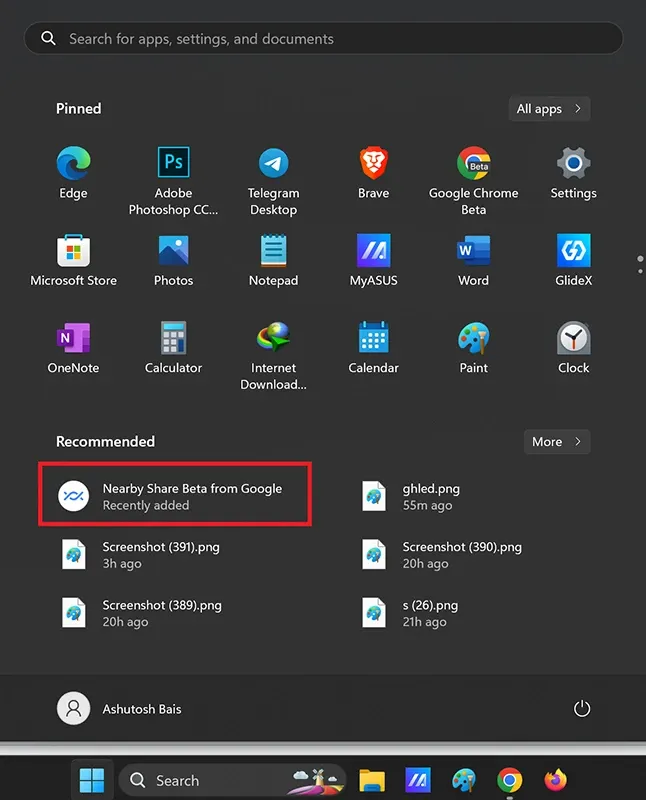
また、デバイスを常に全員に表示する、期間限定、非表示にする、およびその他のオプションを選択することもできます。
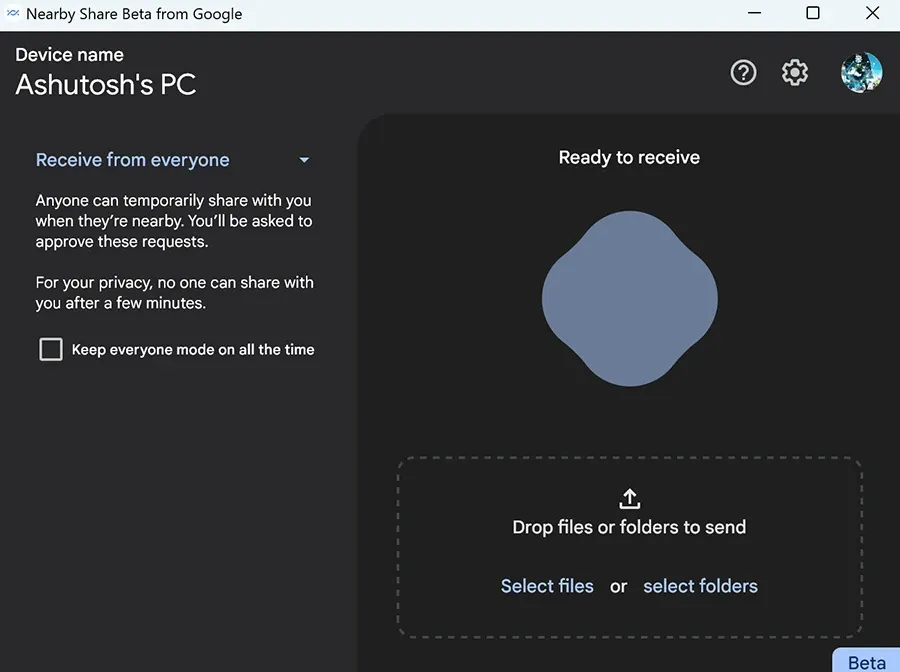
次は [設定] メニューで、デバイスの名前、ファイルを受信する場所、デバイスの可視性などをカスタマイズできます。
Nearby Sharing は Windows で簡単に設定できます。その後、Android と Windows の間でファイルの転送を開始できます。
Windows で Nearby Share を使用する方法
Android フォンから Windows デスクトップに、またはその逆に簡単にファイルを転送できます。両方の手法の手順について説明します。それでは始めましょう。
AndroidフォンからWindows PCへ
- アカウント、連絡先、またはラップトップ上の全員にデバイスが表示されていることを確認してください。
- スマートフォンでファイルを共有するストレージ、ギャラリー、またはアプリを開きます。
- ファイルを選択したら、共有アイコンをタップします。
- Nearby Share を含む多数の共有オプションが表示されます。タップして有効にします。
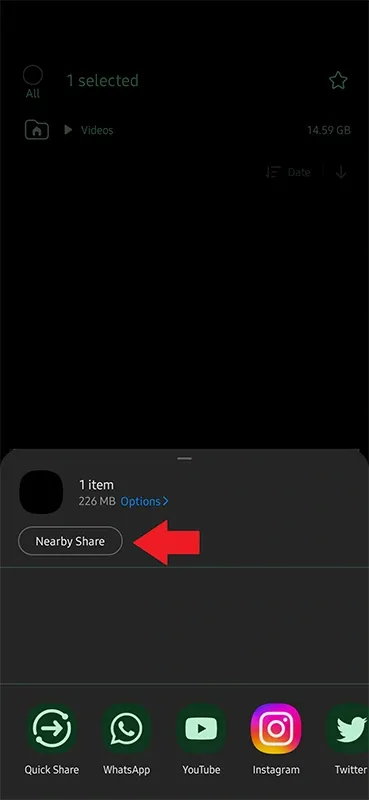
- 近くのデバイスを検索し、PC が表示されている場合は表示されます。
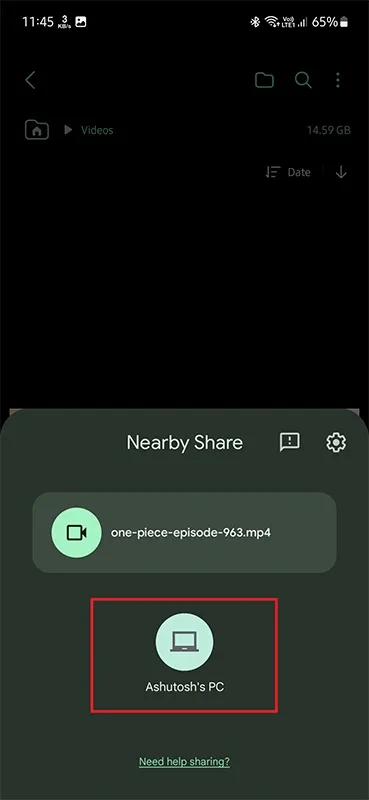
- Windows デバイスが表示されたら、それをタップします。
- そして、あなたの PC はすぐにプロンプトを表示します。[同意する] をクリックして、ファイルの転送を開始します。
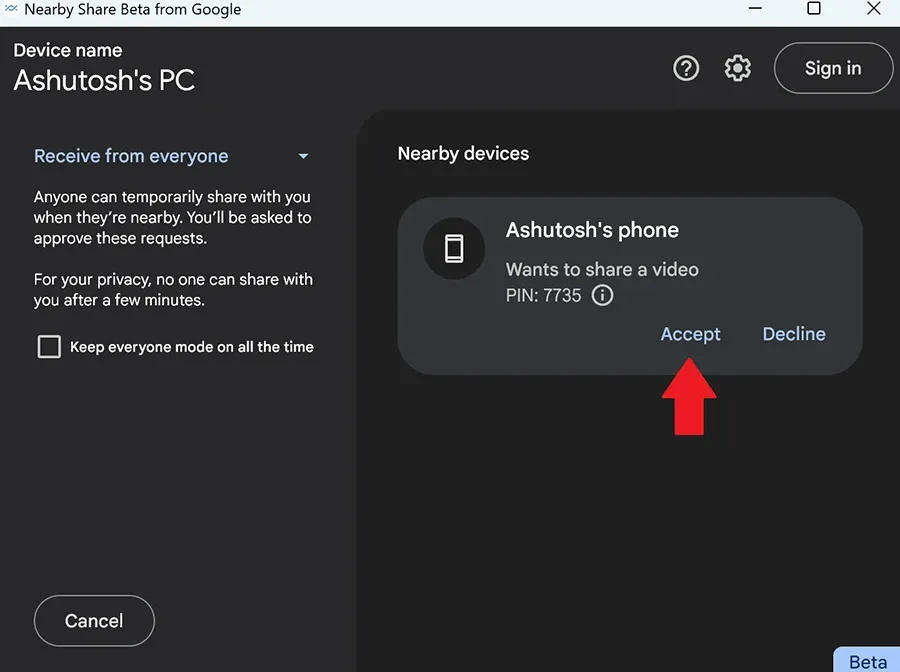
Windows PC から Android Phone へ
- Android スマートフォンが Nearby Sharing 経由で表示されていることを確認します。
- Windows コンピューターで Nearby Sharing を開きます。
- 共有するファイルをドラッグ アンド ドラッグするか、タップして共有するファイル/フォルダーを選択します。
- Nearby Device が近くにあることをまだ通知していない場合は、携帯電話が通知し、それを表示できるようにします。
- Windows プログラムは、可視デバイスを検索し、電話を表示します。
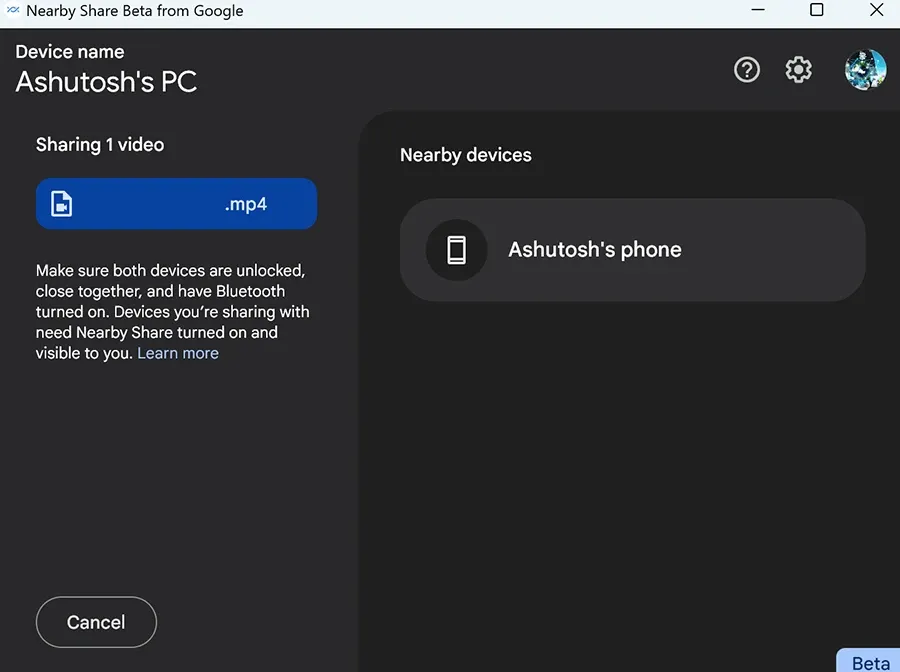
- 電話アイコンをタップして、プロンプトを電話に送信します。
- 携帯電話で [同意する] をクリックして、ダウンロードを開始します。
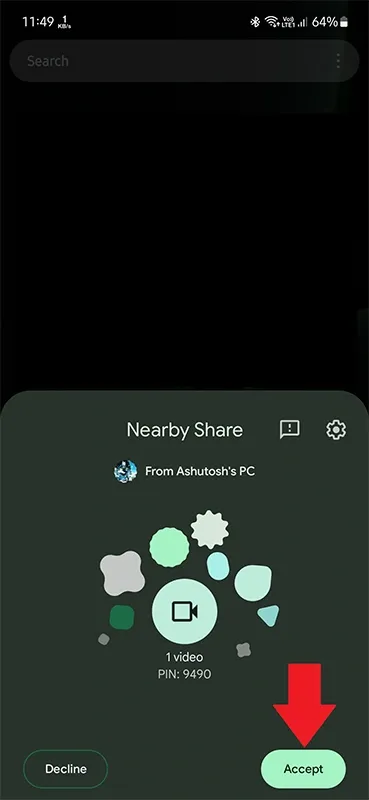
以上が、Windows で Nearby Share を使用して、Android と Windows の間でファイルをシームレスに転送する方法です。




コメントを残す